Jak zjistit, kdo má přístup k vašim souborům na Disku Google
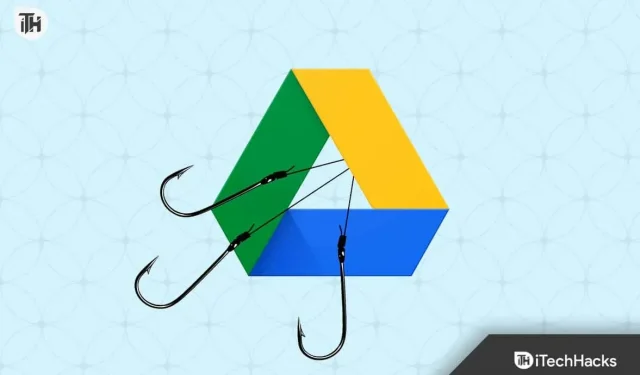
Disk Google je jednou z nejoblíbenějších aplikací, kterou používají miliony uživatelů. Aby bylo vše propojeno se službami různých aplikací Google, vývojáři uživatelům poskytli přístup na Disk Google pro bezplatné úložiště a sdílení s ostatními uživateli. Zpočátku uživatelé obdrží část úložného prostoru pro ukládání svých souborů zdarma. Google oznámil, že prvních 15 GB bude mít uživatelé zdarma k uložení čehokoli na svůj Google Drive. Pokud však potřebujete více úložného prostoru, měli byste si jej pořídit.
Miliony uživatelů používají Disk Google denně ke sdílení různých věcí jednoduše prostřednictvím odkazu. Mnoho uživatelů si také zakoupilo další plány úložiště, protože stále více uživatelů považuje za dobré nahrávat všechny důležité obrázky, videa, soubory atd. na Disk Google, protože je to bezpečnější než fyzické úložiště.
Mnoho uživatelů to udělalo, ale někteří jsou z tohoto problému zmateni. Hledají odpověď na otázku: „Pokud sdílím složku na Disku Google, mohou vidět mé další složky.“ Všichni víme, že to není těžká otázka, a proto pro vás máme průvodce, který vám pomůže správně sdílet složky Disku Google, a také odpověď na váš požadavek. Tak s tím začneme.
Jak zjistit, kdo má přístup k vašim souborům na Disku Google
Všichni víme, že miliony uživatelů používají Disk Google ke sdílení souborů s přáteli a rodinou a také online s různými uživateli. Uživatelé se však obávají, zda jsou soubory, které sdílejí, viditelné pouze pro uživatele, nebo zda jsou uživatelům viditelné i jiné složky na Disku Google. Odpověď je ne. Soubory, které sdílíte s přáteli, rodinou a ostatními, vidí pouze oni. Jiné složky, které jsou na vašem Disku Google soukromé/veřejné, však neuvidí žádný uživatel, dokud je nesdílíte prostřednictvím oprávnění nebo odkazu. Uvedeme seznam kroků, jak zjistit, kdo má přístup k vašim souborům na Disku Google. Podívejte se tedy na níže uvedené kroky.
- Otevřete Disk Google v prohlížeči.
- Nyní přejděte do složky, u které chcete zkontrolovat přístup.
- Poté klikněte pravým tlačítkem myši na soubor nebo složku.
- Klikněte na tlačítko Sdílet.
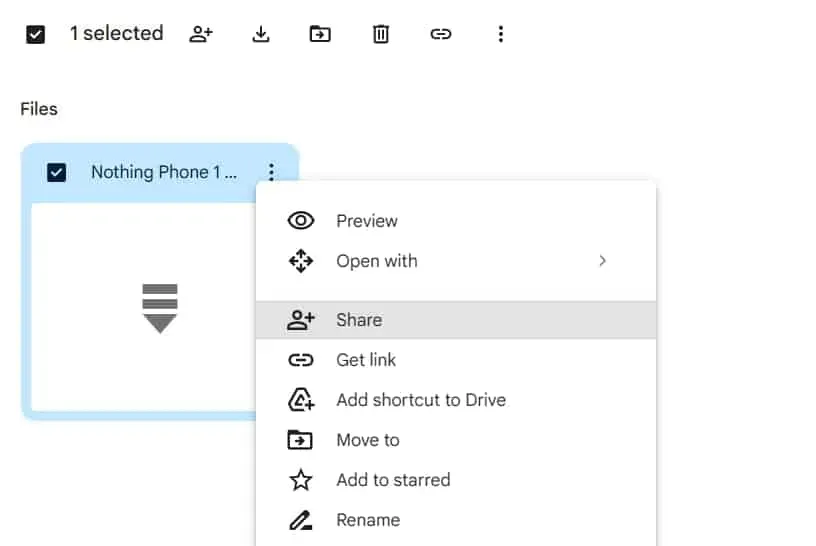
- Nyní uvidíte uživatele, kteří mají přístup k vašim souborům.
- Kromě toho uvidíte, zda jste vytvořili nějaké přímé odkazy pro sdílení souborů s uživateli.
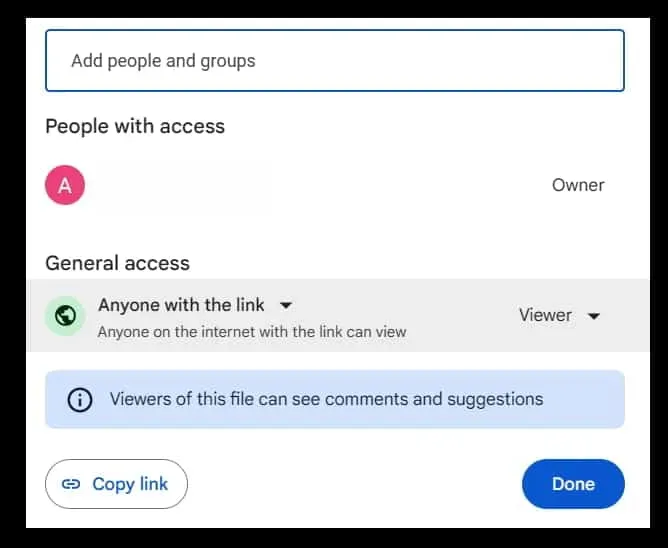
- Oprávnění můžete zrušit ve stejném okně. To je vše.
Pokud budete postupovat podle výše uvedených kroků, možná budete mít odpověď na svou otázku: „Pokud sdílím složku na Disku Google, uvidí mé další složky.“ Nyní se podíváme na kroky, které musíte provést, abyste mohli správně sdílet Disk Google s ostatními uživateli.
Víme, že pro uživatele je velmi důležité sdílet složky/soubory se správnou osobou; jinak vám to způsobí velké problémy. Disk Google je jedním z nejrychlejších způsobů sdílení souborů. Měli byste si však být vědomi kroků, které musíte udělat, abyste mohli správně sdílet Disk Google s ostatními uživateli. Uvedli jsme pro vás kroky, které je třeba dodržovat při sdílení souborů s uživateli. Podívejte se na ně níže.
- Nejprve ve svém systému otevřete Disk Google.
- Nyní se přihlaste k Disku Google.
- Nahrajte soubor a složku, kterou potřebujete sdílet.
- Nyní otevřete tento soubor nebo složku a klikněte na něj pravým tlačítkem.
- Zde uvidíte možnost tlačítka Sdílet. Klikněte zde.
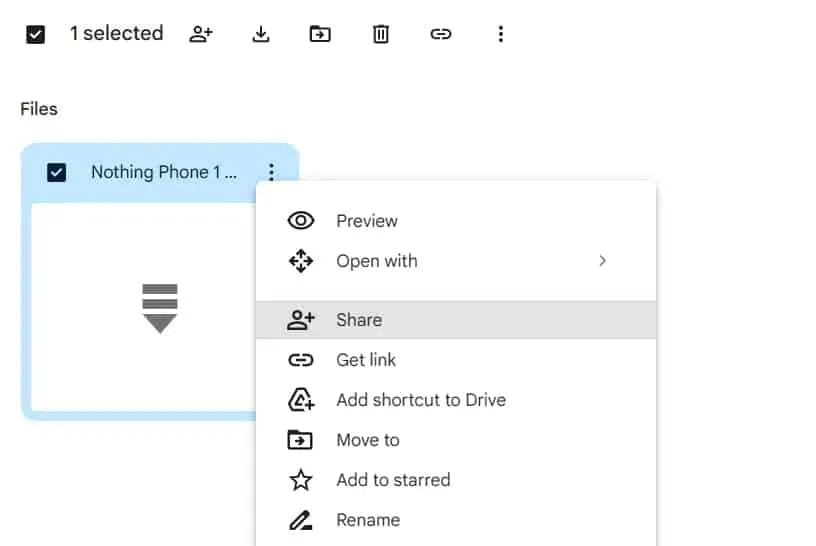
- Po kliknutí na tlačítko „Sdílet“ se na obrazovce objeví okno.
- Získáte dvě možnosti sdílení stažených souborů. První možností je přímo přidat e-maily uživatelů, které chcete sdílet, aby mohli obdržet pozvánku. Druhým způsobem je vytvoření odkazu pro sdílení se svolením uživatele, komentujícího a editora. Zadané oprávnění můžete udělit také při sdílení e-mailem.
- Prohlížeč: Pokud z uživatele uděláte prohlížeč sdíleného souboru na Disku Google, může soubor pouze zobrazit a nic s ním nedělat.
- Komentář: Uživatelé s možností komentovat mohou k souboru, který sdílíte, přidávat komentáře. Toto je poskytováno hlavně uživatelům, pokud potřebujete získat zpětnou vazbu.
- Editor: Uživatelé s možností úprav budou moci upravovat soubory.
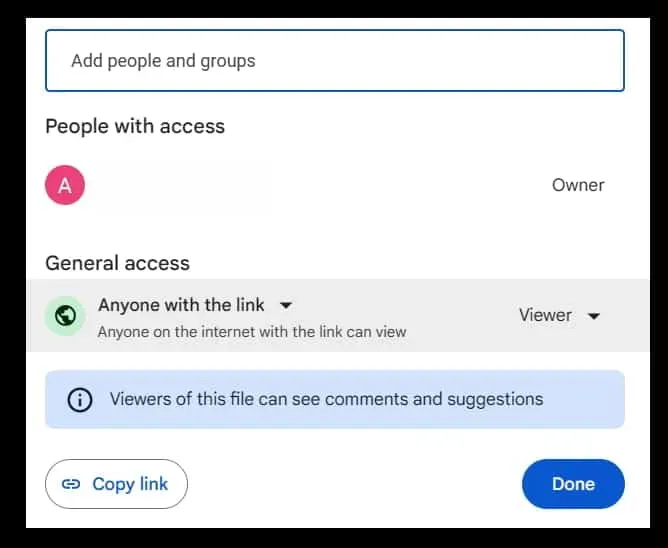
- Po dokončení nastavení klepněte na tlačítko Dokončit.
- Nyní otevřete odkaz na jiné kartě a zjistěte, zda k němu máte přístup. Můžete také zkusit sdílet s jinou poštou, která je registrována na jiném zařízení. To je vše.
Poznámka. Vlastníkem je osoba, která sdílí složku nebo soubory s jinými uživateli. Vlastník může měnit role ostatních uživatelů. Můžete jej tedy kdykoli změnit.
Ne, uživatelé uvidí složku, kterou s nimi sdílíte, pouze s příslušným oprávněním. Nikdo nemůže zkontrolovat, jaké složky máte na Disku Google. Google se také stará o vaše soukromí, takže se o něj nemusíte starat, dokud ostatním uživatelům neposkytnete přístup k jiným složkám. Při sdílení jakékoli složky na Disku Google znovu zkontrolujte své e-mailové ID a nastavení, která jste provedli, když jste odkaz vytvořili nebo jej sdíleli s ostatními.
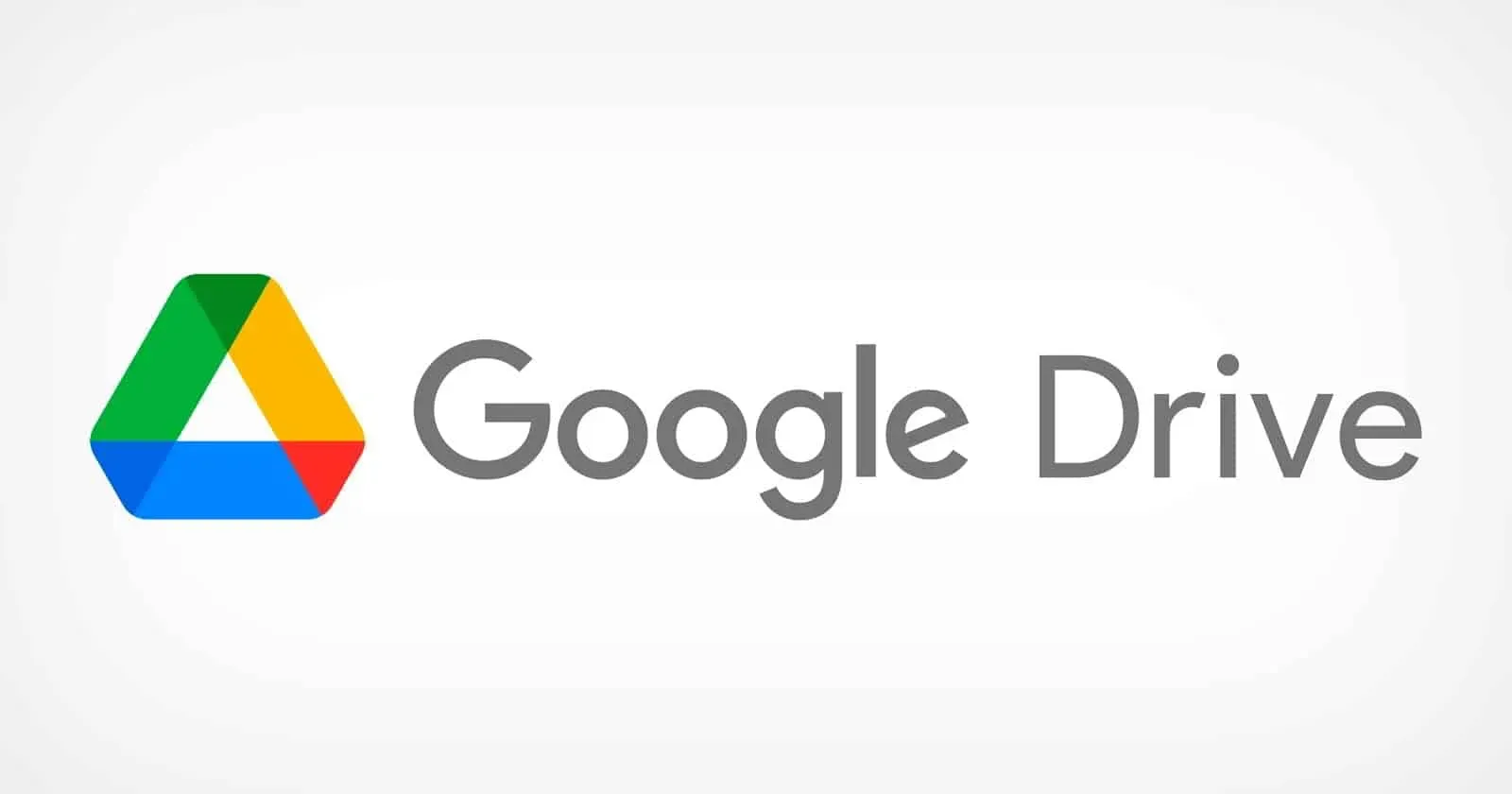
Uvedli jsme také kroky, kterými mohou uživatelé snadno zkontrolovat, kdo má přístup ke sdíleným složkám. Spolu s tím jsme také sdíleli správné způsoby, kterými se musíte řídit, abyste vytvořili odkaz pro sdílení složky. Doufáme, že výše uvedené kroky vám hodně pomohou při sdílení souborů na Disku Google.
Shrnutí
Tisíce uživatelů si lámalo hlavu nad tím, zda uživatelé uvidí další složky nahrané na Disk Google. V této příručce jsme odpověděli na dotazy uživatelů spolu s náležitým vysvětlením. Sdíleli jsme také kroky, které uživatelé musí dodržovat, aby mohli správně sdílet složku/soubor s ostatními uživateli.
Doufáme, že vám tato příručka pomohla pochopit, jak správně přistupovat ke své jednotce a jak ji sdílet. To je pro dnešek vše. Pokud máte stále nějaké pochybnosti, dejte nám prosím vědět v sekci komentářů níže.



Napsat komentář